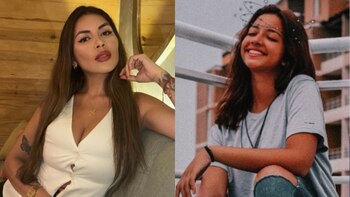La plataforma WhatsApp, de mensajería instantánea, ha ido actualizándose constantemente para brindar una mejor experiencia a todos los usuarios que se han sumado a su comunidad. Entre ellas se encuentra la versión web, que nos permite conectarnos a un dispositivo -PC, laptop o tablet- en pocos segundos a través de un sistema de acceso llamado código QR.
En los últimos días, algunos usuarios han comentado que tienen algunos problemas para acceder al escáner de WhatsApp Web. Si eres uno de ellos, aquí te vamos a compartir unas soluciones comprobadas para que lo resuelvas de inmediato y puedas disfrutar de todas sus funciones.
El dato: WhatsApp es una aplicación de mensajería instantánea para teléfonos inteligentes, Android y IOS, que pertenece a la propiedad de Meta. Su fecha de lanzamiento inicial fue en el mes de febrero del 2009.
¿POR QUÉ NO ME PUEDO CONECTAR A WHATSAPP WEB? - SOLUCIONES
Primero, descartemos los problemas que podamos tener en el dispositivo. Puede ser una mala conexión a la red Wifi o a los datos móviles. Si este no es el causante, prueba con las siguientes alternativas.
Borra las cookies del navegador de tu computadora o laptop, siempre y cuando uses Google Chrome. Para hacerlo, sigue esta ruta: Configuración > menú de privacidad y seguridad > borrar datos de navegación > selecciona la casilla de Cookies y otros datos de sitios web.
Importante: recuerda que para que aparezca el código QR tanto en tu pantalla de la computadora, como el escáner en tu celular, ambos dispositivos deben estar conectados a Internet.
Prueba ingresando a otro navegador. Si aún con las modificaciones, el escáner no registra el código, intenta en otro buscador como Firefox o Microsoft Edge.
Reinicia tu celular y computadora o laptop. Esta es una manera de restructurar los accesos para que no tengas ningún inconveniente al momento de conectarte con WhatsApp web.
Si aún persiste el problema, la solución más acertada será cerrar sesión con dispositivos vinculados a tu celular. ¿Cómo se hace? Si anteriormente has iniciado sesión, debes cerrarla para abrir una nueva, a menos que sea de uso frecuente. Lo que debes hacer es ingresar a WhatsApp > tres puntos > dispositivos vinculados > cerrar sesión.
La aplicación nos indica que existe una versión beta que te permite usar hasta 4 dispositivos sin mantener tu teléfono conectado.
Toma en cuenta que cada solución que te hemos recomendado en las líneas anteriores tendrán un éxito asegurado siempre y cuando tengas en tu celular la aplicación oficial de WhatsApp. Es probable que no se cumplan todas con exactitud si tienes la versión de WhatsApp Plus u otra.

Estos son algunos de los atajos más populares para que pueda disfrutar con todas las comodidades que ofrece WhatsApp Web:
Ctrl + Shift +]: siguiente chat.
Ctrl + Shift + [: anterior chat.
Ctrl + N: nuevo chat.
Ctrl + Shift + U: marcar como no leído.
Ctrl + P: abrir el perfil de la persona con la que está hablando.
Ctrl + Retroceso: eliminar el chat.
Ctrl + Shift + N: nuevo grupo.
Ctrl + E: para archivar el chat que se tiene abierto en la PC.
Ctrl + Shift +]: siguiente chat.
Ctrl + Shift + [: anterior chat.
Alt + F4: cerrar el chat.
Ctrl + Shift + M: silenciar el chat.
SEGUIR LEYENDO
Más Noticias
Navidad en Perú: ¿cuántas calorías tiene una cena de Nochebuena?
El pavo, lechón, pollo, panetón y chocolate caliente son los infaltables en la mesa del 24 de diciembre. Sin embargo, comer en exceso podría ser perjudicial para la salud

Reniec: ¿cómo buscar DNI por nombres y apellidos gratis 2024?
Si has olvidado el número de tu documento nacional de identidad, no te preocupes. Solo necesitas proporcionar tu nombre completo para realizar la consulta de manera gratuita, segura y en línea.

¿Cómo vincular una cuenta de WhatsApp a mi celular?
Todo lo que debes de saber de WhatsApp y WhatsApp Web.

¿Cuál es la diferencia entre Google y Google Académico?
Accede y sube archivos en Google Académico. Además, conoce sus ventajas y desventajas.

¿Cómo escribir @?
El símbolo “@” ya existía en los teclados de las máquinas de escribir del siglo XIX. Conoce su significado y diversos usos.